|
SATO CT424i
1、SATO CT424i条码打印机各部位介绍
1.1 打印头/标签卡夹/标签传感器/打印胶辊/电源错误指示灯/ONLINE按钮/FEED按钮/电源开关/LEDDIP开关和电位器/顶盖/折叠标签装载口/标签卡夹释放钮/顶盖释放钮/前盖

1.2 支撑碳带机构向上抬起的支架/标签卡夹/碳带结构弹簧卡夹/碳带供应轴/碳带回卷轴

2、SATO CT424i条码打印机安装说明
2.1 标签的安装

① 装备好标签
② 按下标签卡夹释放钮,拉开分离卡夹
③ 在装标签前,往外推动左边的卡夹护耳
④ 装载标签卷,轴芯应该准确的套入black roller
⑤ 拉动标签从标签传感器下穿过
⑥ 关闭顶盖,如果是热敏纸的话,安装完毕
2.2 碳带的安装

① 准备好碳带
② 抬起碳带装载部件
③ 装载碳带卷到碳带供应轴上
④ 装载空的碳带芯到碳带回收轴上
⑤ 旋转碳带回卷轴直到碳带不松弛为止
注意:
Ⅰ.为了获得理想的打印效果,建议使用敏用推荐的碳带和标签
Ⅱ.当抬起或关闭打印机顶盖时,要小心受伤
Ⅲ.当运输打印机前,请把标签和碳带移除
Ⅳ.当使用76mm/59mm/45mm宽度的碳带时,把碳带轴心适应器插入到碳带轴芯上。
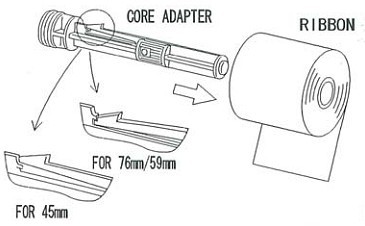
2.3 标签设置
SATO CT4i使用Gap和I-Mark传感器,传感器位于介质的左边缘,并能够自动定位标签。
3、SATO CT424i条码打印机配置
3.1 控制面板
控制面板包括3个LED指示灯和3个开关按钮
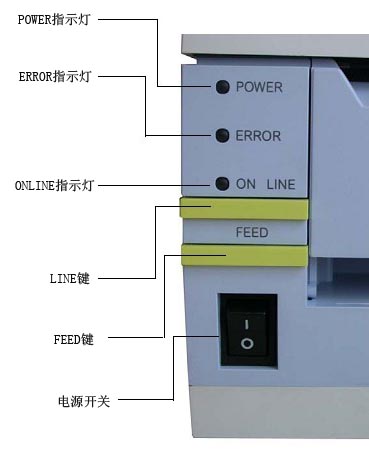
①POWER指示灯
打印机开启后,该灯亮绿色。
②ERROR指示灯
当有系统错误时,该灯亮红色,比如打印头未按下
③ONLINE指示灯
当打印机处于联机状态并准备接受数据时,该灯亮绿色,LINE键可以切换联机与非联机
④LINE按键
LINE键可以切换联机与非联机
⑤FEED按键
当打印机处于非联机状态时,按下FEED按键,打印机会走一张标签。
⑥电源开关
(I)位置打印机开,(O)位置打印机关
3.2 配置面板
当你抬起顶盖时,就能看到配置面板
配置面板有8个DIP开关,3个调节电位器,1个七段LED错误状态显示
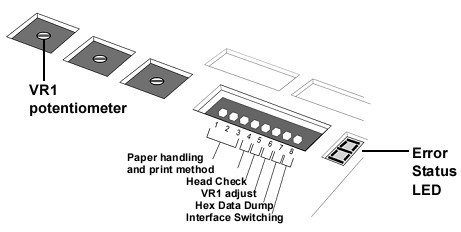
3.2.1 DIP开关设置
①DSW1,DSW2,DSW3
| DSW1 |
DSW2 |
DSW3 |
模式 |
| off |
off |
off |
连续模式 |
| off |
off |
on |
无衬纸模式 |
| on |
off |
off |
撕纸模式 |
| off |
on |
off |
切刀模式 |
| on |
off |
on |
程序下载模式 |
| off |
on |
on |
字体下载模式 |
| on |
on |
on |
部分切割模式 |
②DSW4
| DSW4 |
模式 |
| off |
DT,热敏模式 |
| on |
TT,热转印模式 |
③DSW5
| DSW5 |
模式 |
| off |
Disabled,打印头检测关 |
| on |
Enabled,打印头检测开 |
该功能使能打印机的自动检测打印头功能,当检测到打印头有断针时,ERROR错误指示灯会一直持续点亮,打印机将不允许任何的操作,直到下面的按钮被按下时,或者采取特定动作。
◆同时按住LINE键和FEED键大约5秒钟,ONLINE指示灯短暂亮一下,然后打印机进入非联机状态,这时重新按LINE键进行联机状态,继续打印。
◆打印头检测过程能够被设置为2种类型,第一种检测过程被称作“Barcode”,通过内置的功能检测打印元件损坏的位置;另外一种被称作“Normal”,打印所有的打印区域(文本、图形、条码)来检测打印元件损坏的位置。
“Barcode”检测,需把DSW7变为ON;“Normal”检测,需把DSW7变为OFF。然后,进入工厂清理模式(Head-open+ONLINE+FEED+POWER ON),按照下述流程来检测打印头
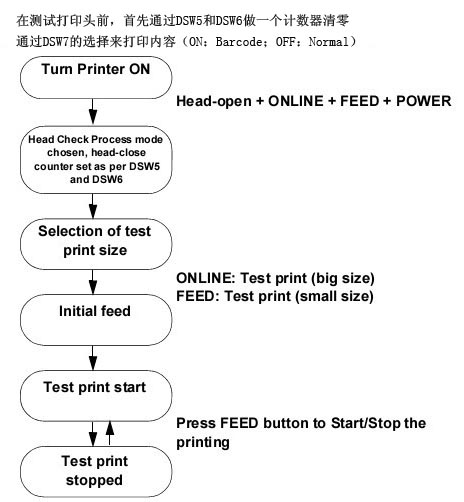
| Normal检测结果 |
Barcode检测结果 |
| HEAD CHECK(PRINT) OK |
HEAD CHECK(BARCODE) OK |
| HEAD CHECK(PRINT) NG |
HEAD CHECK(BARCODE) NG |
④DSW6
DSW6为OFF,VR1调节打印上下位置偏移,范围为±3.75mm;DSW6为ON,VR1调节打印浓度
| DSW6 |
,模式 |
| off |
Pitch offset(VR1调节打印上下位置偏移) |
| on |
Print Darkness(VR1调节打印浓度) |
⑤DSW7
当DSW7为ON时,对于每个接收的字符打印输出十六进制的值;当DSW7为OFF时,正常输出。
⑥DSW8
DSW8为OFF,打印机使用拓展接口;DSW8为ON,打印机使用内部接口。
3.3 操作模式
CT424i具有10种不同的操作模式,通过按钮和DIP拨位组合来实现。下表就是各种模式在开机时实现的方法:
| 模式 |
ONLINE按钮 |
FEED按钮 |
打印头状态 |
DSW设置 |
操作模式 |
| 1 |
|
|
|
|
正常操作模式 |
| 2 |
|
按下 |
|
|
打印机测试模式 |
| 3 |
按下 |
按下 |
|
|
默认设置模式 |
| 4 |
按下 |
按下 |
打印头打开 |
|
工厂清除模式 |
| 5 |
|
|
|
DSW7=ON |
十六进制模式 |
| 6 |
|
|
|
DSW1=on;DSW2=off;DSW3=on |
程序下载模式 |
| 7 |
|
|
|
DSW1=off;DSW2=on;DSW3=on |
字体下载模式 |
| 8 |
按下 |
按下 |
打印头打开 |
DSW7=ON |
打印头检测模式 |
| 9 |
按下 |
按下 |
|
DSW1-8=ON |
boot下载模式 |
| 10 |
|
|
|
DSW1=on;DSW2=on;DSW3=on |
部分切割模式 |
3.3.1 正常操作模式
在正常操作模式下可以进行下述的操作
①通过按online键可以切换打印机处于“联机”或“非联机”状态。
②打印机处于“非联机”状态时,按FEED键,可以走一张标签纸(标签传感器打开时)。
③打印机处于“非联机”状态时,按FEED键,打印机没有固定大小的走纸,但FEED持续按下时走纸,当松开时,走纸停止(标签传感器不打开时)。
④让打印处于“非联机”状态,然后同时按住ONLINE键和FEED键,打印机就可以禁止接收从计算机发过来的命令。接着按FEED键可以恢复到“非联机”状态,LED显示n。
⑤让打印处于“非联机”状态,然后同时按住ONLINE键和FEED键,打印机就可以禁止接收从计算机发过来的命令。为了使能计算机命令,按下Online键,接着按下feed键,打印机返回到“非联机模式”,LED显示y。
⑥在打印期间,按下ONLINE键,打印机暂停打印任务,再按ONLINE键,打印恢复。
3.3.2 打印机测试模式(FFED+POWER ON)
下面的这些打印机当前参数将被打印出来:
Base reference point offset(Vertical,Horizontal);Pitch offset;Cut position offset;Dispensing offset;Tear off position offset;Label size(Pitch,width);Print darkness;Sensor type;Kanji character code;Paper end detection method;Zero slash;Proportional pitch;Buzzer;Initial feed;Interface settings;Dip switch input/output function;Protocol code setting value;Euro-code
3.3.2 默认设置模式(ONLINE+FFED+POWER ON)
在该模式下,打印机主要设置被保存为工厂默认设置。当默认值被保存后打印机响三声,在重设过程中ERROR错误指示灯亮起,到设置被激活后指示灯熄灭。
| 打印机参数 |
默认设置 |
| Reference position(参考位置) |
Vertical(垂直):0dot;Horizontal(水平):0dot |
| Pitch offset(打印上下位置偏移) |
0dot |
| Cut position offset(切刀位置偏移) |
0dot |
| Dispensing position offset(剥离位置偏移) |
0dot |
| Tear off position offset(撕纸位置偏移) |
0dot |
| Label Size(高度,宽度) |
高度=4800dot;宽度=1248dot |
| Print speed(打印速度) |
100mm/s |
| Print darkness(打印深度) |
3B(TT),3A(DT) |
| Sensor type(传感器类型) |
Gap(间隔) |
| Kanji character code |
JIS |
| Paper end detection means(底纸检测手段) |
Roll type(卷类型) |
| Zero slash(零斜杠) |
Enable(使能) |
| Proportional pitch(比例间距) |
Enable(使能) |
| Buzzer(蜂鸣器) |
Enable(使能) |
| Initial feed(开机走纸) |
disable(失效) |
| Auto-feed(自动走纸) |
disable(失效) |
| Gap size(间隔大小) |
36dots |
| Optional operation modes(可选操作模式) |
Operation No.1(操作1) |
| VR(电位器) |
选项,停止位偏移=0,打印浓度=0 |
| Interface settings(接口设置) |
IEEE1284,LAN/Wireless LAN,USB,Bluetooth |
3.3.3 十六进制模式(POWER ON with DSW7=ON)
3.3.4 工厂清除模式(Print head left open+ONLINE+FEED+POWER ON)
通过三个DIP开关(DSW5,DSW6,DSW8)来设置不同的配置的清除。
| DSW5 |
DSW6 |
DSW8 |
不同配置的清除 |
| OFF |
OFF |
- |
没有内容清除 |
| OFF |
ON |
- |
切刀计数清零 |
| ON |
OFF |
- |
打印头计数清零 |
| ON |
ON |
- |
|
| ON |
ON |
OFF |
所有参数清零(切刀,打印头,工厂计数,打印机设置),适应于CT412iDT型号 |
| ON |
ON |
ON |
所有参数清零(切刀,打印头,工厂计数,打印机设置),适应于CT412iTT型号 |
以下操作是可能的:
●当打印机处于这个状态时,锁上打印头就能够清除所指计数器。
●接着,通过按动ONLINE键(大尺寸)或FEED键(小尺寸)来打印测试页。
●每次按下FEED键可以暂停打印或恢复打印。
●为了终止测试打印,可以暂停打印或者关机。
3.3.5 程序下载模式(DSW1=ON,DSW2=OFF,DSW3=ON+POWER ON)
该模式下打印机可以接受从主机发送来的应用程序到打印机的存储器中。
下面是该模式下各状态指示的情况:
| 功能状态 |
ONLINE指示灯 |
ERROR指示灯 |
蜂鸣器 |
LED显示 |
| 下载模式期间 |
ON |
OFF |
1声 |
1 |
| 等待接受数据 |
ON |
OFF |
- |
1 |
| 数据传送期间(开始数据传送) |
ON |
OFF |
1声 |
2 |
| 数据编辑 |
ON |
OFF |
- |
3 |
| Flash ROM清除 |
ON |
OFF |
- |
4 |
| 写入Flash ROM |
ON |
OFF |
- |
5 |
| 下载完毕 |
ON |
OFF |
3声长响 |
1 |
| 下载错误 |
闪烁 |
闪烁 |
1声长响 |
F |
●为了退出程序下载模式,请确保打印机处于接受数据状态,而没有执行任何数据传输。
●当下载完毕后,重新启动打印机,并执行一个工厂测试打印操作。
3.3.6 字体下载模式(DSW1=OFF,DSW2=ON,DSW3=ON+POWER ON)
该模式下打印机被设置可以从主机下载字体。
下面是该模式下各状态指示的情况:
| 功能状态 |
ONLINE指示灯 |
ERROR指示灯 |
蜂鸣器 |
LED显示 |
| 下载模式期间 |
ON |
OFF |
1声 |
1 |
| 等待接受数据 |
ON |
OFF |
- |
1 |
| 数据传送期间(开始数据传送) |
ON |
OFF |
1声 |
2 |
| 写入字体数据 |
ON |
OFF |
- |
3 |
| 写入字体信息 |
ON |
OFF |
- |
4 |
| 下载完毕 |
ON |
OFF |
1声 |
5 |
| 下载错误 |
ON |
ON |
3声 |
F |
●为了退出程序下载模式,请确保打印机处于接受数据状态,而没有执行任何数据传输。
3.3.7 Boot下载模式
避免使用该模式。
3.3.8 部分切割模式(dsw1-3=ON)
3.3.9 打印头检测模式(DSW5和DSW7)
3.4 调节参考打印位置
你可以通过调节电位器VR4来调节标签的参考打印位置偏移。调节范围是+/-3.75mm
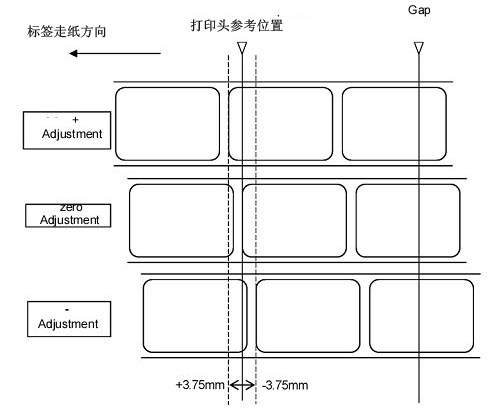
3.5 调节停止位置(切刀模式、剥离模式、撕纸模式)
你可以通过调节电位器VR1(DSW6=OFF)来调节标签的停止位置。调节范围是+/-3.75mm
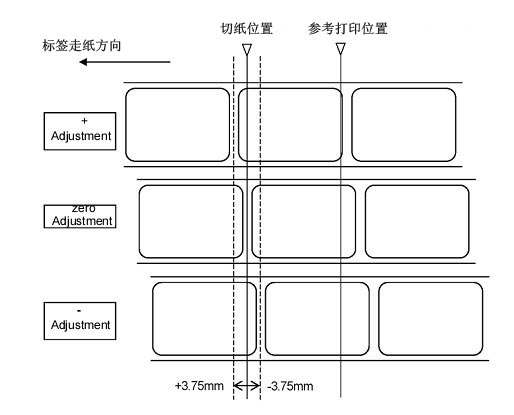
3.6 打印浓度电位器调节
你可以通过调节电位器VR1(DSW6=ON)来连续调节打印浓度。
3.7 打印测试标签
①通过打印测试页可以打印出当前打印机设置。
②按住FEED键开机。
③当打印机响时,松开按键。
④通过按ONLINE键,打印大标签(4英寸宽),或按FEED键,打印小标签(2英寸宽)。
⑤打印机将连续打印测试标签,直到FEED键被按下。如果FEED键被再次按下,将恢复继续打印。
⑥为了退出测试打印模式,关机即可。
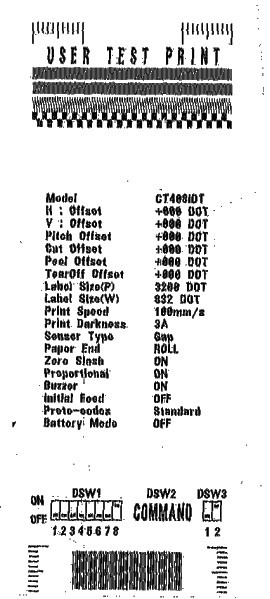
3.7 打印FACTORY/SERVICE测试标签
①抬起打印头。
②按住LINE键和FEED键开机。
③当打印机响时,松开两个按键,打印机将响3次意味着打印机进入Factroy/service测试模式。
④合上打印头
⑤通过按ONLINE键,打印大标签(4英寸宽),或按FEED键,打印小标签(2英寸宽)。
⑥打印机将连续打印测试标签,直到FEED键被按下。如果FEED键被再次按下,将恢复继续打印。为了退出测试打印模式,关机即可。
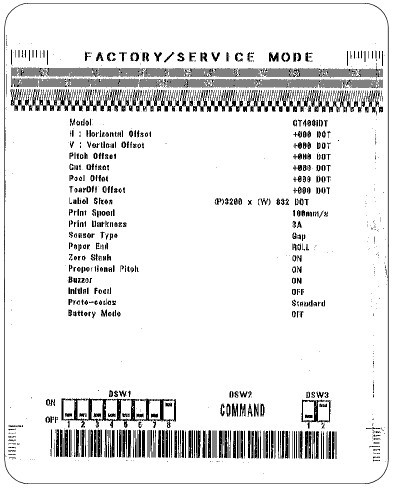
4、SATO CT424i条码打印机故障排除
4.1 故障排除向导
| LED显示 |
ERROR错误指示灯 |
蜂鸣器 |
错误条件 |
解决方法 |
| 0 |
ON |
1声 |
Flash Memory错误 |
咨询敏用数码 |
| 1 |
|
|
Not Assigned(无定义) |
|
| 2 |
ON |
1声 |
机器错误 |
咨询敏用数码 |
| 3 |
ON |
1声 |
EEPROM错误 |
重置EEPROM |
| 4 |
ON |
1声 |
打印头错误 |
重置打印头 |
| 5 |
闪烁 |
3声 |
打印头没有合上 |
确认打印头被锁上,并且上盖正确关闭 |
| 6 |
闪烁 |
3声 |
没有检测到标签 |
①标签用完补充标签;②标签要从传感器下面穿过 |
| 7 |
闪烁 |
3声 |
传感器错误 |
调节传感器电压 |
| 8 |
闪烁 |
3声 |
切刀错误 |
正确连接切刀 |
| 8. |
ON |
|
程序错误 |
重新发送数据到打印机上 |
| 9 |
ON |
3声 |
碳带用完 |
检测碳带安装是否正确?或碳带是否用完? |
| A |
ON |
1声 |
接收缓冲溢出 |
①重启打印机然后重试;②选择正确的通讯控制设置 |
| b |
ON |
1声 |
校验错误 |
检查奇偶校验设置 |
| c |
ON |
1声 |
数据帧错误 |
检查数据位的设置 |
| d |
ON |
1声 |
溢出错误 |
检查控制设置 |
| E |
ON |
1声 |
LAN连接超时 |
检查接口卡和连接 |
| F |
|
3声 |
字体/图形数据错误 |
重新检查数据流 |
| H |
|
3声 |
Kanji字符ROM中错误 |
联系敏用数码 |
| L |
闪烁 |
|
电池电量低 |
检查电池电量 |
| L |
ON |
长响 |
低电量临界 |
重新更换电池 |
5、SATO CT424i条码打印机维护
5.1 清洁打印头
①确保打印机处于关机状态,并拔掉电源线
②抬起上盖,找到打印头。
③使用棉签,灒取酒精。
④从打印头一侧顺势擦向另一侧。
⑤检查棉签上的污物,并清除。
⑥重复几次,直到棉签上再无污物。
⑦打印头至少一卷标签更换时就清洁一次。

5.2 清洁打印辊轴和标签滚筒


5.3 重新更换打印头
①确保打印机关机,并移除电源线。
②抬起上盖。
③找到打印头上面的一个小的护耳(红箭头所示),往下按住它,同时把打印头往下拉。然后把打印头数据线轻轻拔出。
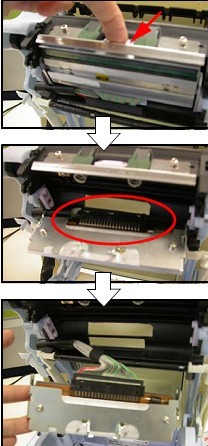
④小心地把新打印头连接到打印头数据线上。
⑤然后把打印头插入到打印机里,并锁定。
5.4 清洁标签传感器

标签
条码标签
碳带
|





